友锋电子相册教程.docx
《友锋电子相册教程.docx》由会员分享,可在线阅读,更多相关《友锋电子相册教程.docx(91页珍藏版)》请在冰豆网上搜索。
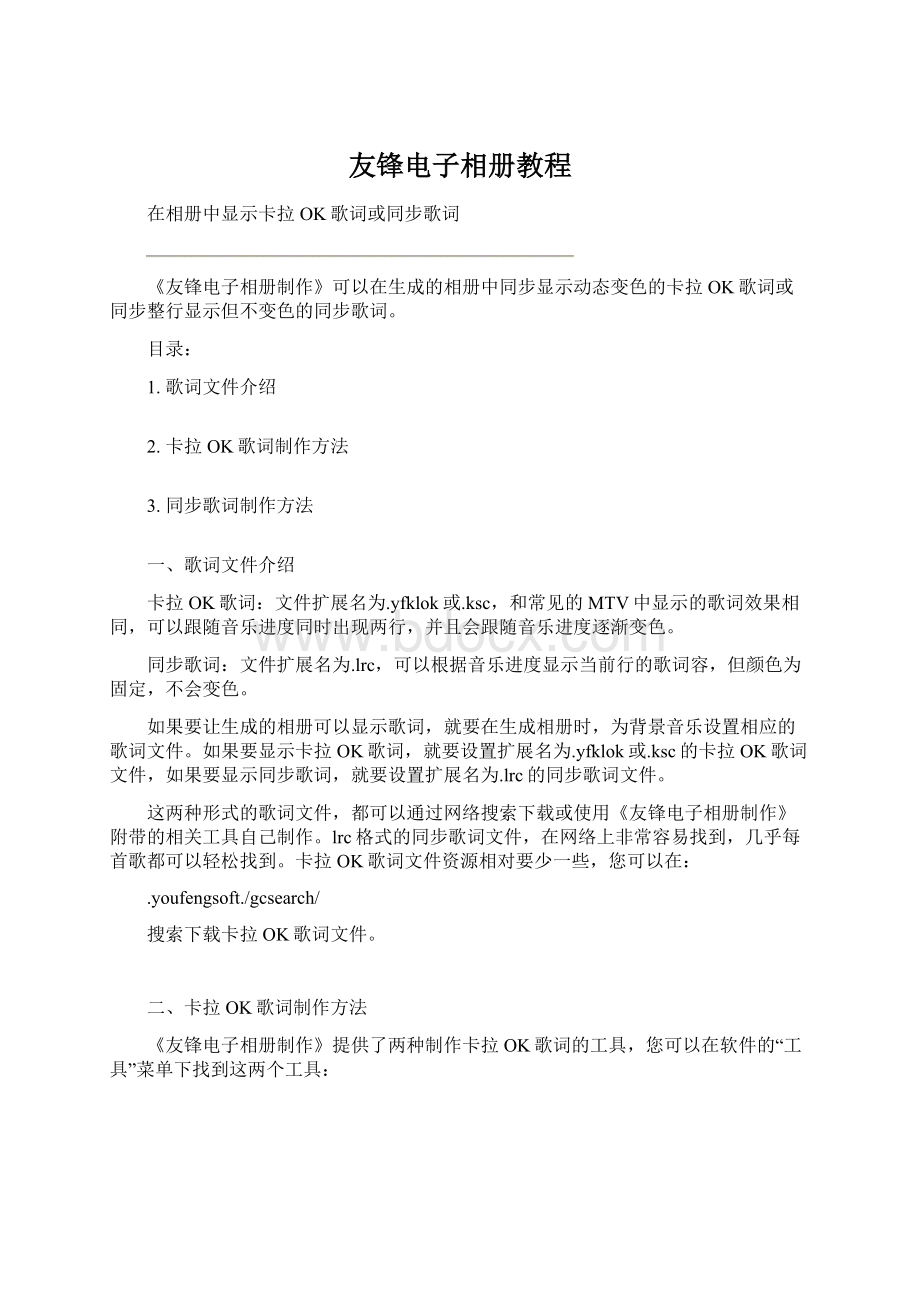
友锋电子相册教程
在相册中显示卡拉OK歌词或同步歌词
《友锋电子相册制作》可以在生成的相册中同步显示动态变色的卡拉OK歌词或同步整行显示但不变色的同步歌词。
目录:
1.歌词文件介绍
2.卡拉OK歌词制作方法
3.同步歌词制作方法
一、歌词文件介绍
卡拉OK歌词:
文件扩展名为.yfklok或.ksc,和常见的MTV中显示的歌词效果相同,可以跟随音乐进度同时出现两行,并且会跟随音乐进度逐渐变色。
同步歌词:
文件扩展名为.lrc,可以根据音乐进度显示当前行的歌词容,但颜色为固定,不会变色。
如果要让生成的相册可以显示歌词,就要在生成相册时,为背景音乐设置相应的歌词文件。
如果要显示卡拉OK歌词,就要设置扩展名为.yfklok或.ksc的卡拉OK歌词文件,如果要显示同步歌词,就要设置扩展名为.lrc的同步歌词文件。
这两种形式的歌词文件,都可以通过网络搜索下载或使用《友锋电子相册制作》附带的相关工具自己制作。
lrc格式的同步歌词文件,在网络上非常容易找到,几乎每首歌都可以轻松找到。
卡拉OK歌词文件资源相对要少一些,您可以在:
.youfengsoft./gcsearch/
搜索下载卡拉OK歌词文件。
二、卡拉OK歌词制作方法
《友锋电子相册制作》提供了两种制作卡拉OK歌词的工具,您可以在软件的“工具”菜单下找到这两个工具:
第一个工具是“创建、编辑卡拉OK歌词文件”,第二个工具是“轻松创建卡拉OK歌词文件”。
第一个工具,不仅可以创建卡拉OK歌词文件,还可以编辑、修改歌词文件。
但它使用较为复杂,不是很方便。
第二个工具,可以让您非常轻松的创建卡拉OK歌词文件。
推荐,使用第二个工具轻松创建卡拉OK歌词文件,如果创建的歌词文件有不准确的地方,再用第一个工具对歌词文件进行精确调整、修改。
“轻松创建卡拉OK歌词文件”使用方法:
在第一步中,设置好音乐文件位置,及填写好歌词容后,点“下一步”进入第二步:
在进入第二步时,按下键盘上的“空格键”开始播放音乐
当到了开始显示歌词的时间时,按下键盘上的“右”方向键开始标记歌词。
每按一下“右”方向键前进一个字。
当一行字全部标记完后,当要开始标记下一行时,再次按一下“右”方向键开始标记下一行的第一个字。
标记歌词过程中,随时可以按下“空格键”暂停或开始播放音乐。
刚开始使用时,可能由于不熟练,经常标错歌词,您可以多练习几次,就会比较熟练了,到时,一般只使用“右”方向键就可以很轻松的完成卡拉OK歌词的制作了。
标记完歌词后,按“下一步”进入第三步:
在第三步,可以播放预览及保存歌词文件。
创建好的歌词文件,如果有不准确,需要修改的地方,可以使用“创建、编辑卡拉OK歌词文件”工具打开歌词文件后进行修改:
在“创建、编辑卡拉OK歌词文件”工具中,可以使用左下角的“载入歌词文件”命令载入歌词文件容。
在歌词列表中的左边可以设置每行歌词的开始时间及结束时间。
选中某行歌词后,可以在右边设置该行歌词,每个字的变色时长。
当将歌词设置为“合唱歌曲”后,可以在歌词列表的右边设置某行歌词类型为“男”、“女”、“合”。
调整好歌词后,点击“保存歌词文件”可以保存歌词文件。
三、同步歌词制作方法
在《友锋电子相册制作》的“工具”菜单下有:
“创建、编辑同步歌词文件”的命令:
执行该命令,打开“创建、编辑同步歌词文件”窗口:
点击“添加歌词”命令可以添加一行歌词:
在时间值处可以输入时间值,在歌词容处输入相应时间要显示的歌词容。
使用鼠标选中歌词列表中的某一行歌词,可以对歌词容及时间进行修改:
“时间补偿”的作用是在每行歌词的时间值基础上加上指定的时间。
例如上图中,时间补偿的值为-5700毫秒,也就是说,每行歌词的显示时间都为每行歌词前面设置的时间值再减去5700毫秒(即:
5.7秒),结果是,第一行歌词本来设置的是在00:
06.0(即:
6秒)时显示,进行时间补偿后变为在00:
00.300(即:
0.3秒)时就会显示。
第二行、三行...一直到最后一行,每一行歌词的最终显示时间都会进行相应的时间补偿。
所以时间补偿主要用于整体提前或整体拖后歌词的显示,以便整体修正歌词显示时间。
创建或编辑好歌词后,点击“保存歌词文件”命令可以保存LRC歌词文件。
使用视频背景增强相册效果
在生成增强型EXE、增强型视频相册时,在“设置相册背景”那一步中,
您可以将您拍摄的视频录像、影视片段等任意一部AVI、MPG、WMV、MP4、3GP、FLV等格式的视频文件作为相册的动态背景。
比如,您可以将您使用DV、手机等拍摄的一段录像作为相册的背景,这样在您生成的相册中,背景中在播放着您拍摄的录像,前景中不断变换出现您拍摄的相片,效果将会相当不错。
或者您可以将一段影视剧中的片段作为相册背景。
您也可以先用《友锋电子相册制作》将您的一些相片或图片生成视频格式相册后,再将已生成的视频相册作为新的相册的动态背景。
比如,您可以先生成一个AVI格式的视频相册,然后重新再制作生成相册时,将新的相册的背景动画设置为您前面已生成的AVI格式视频相册。
当然,您也可以使用任何一幅您的相片、任何一幅网络上下载的静态图片、GIF动画等作为相册的背景。
同时,您也可以只使用纯色背景或渐变色背景。
在最上面一行,可以设置相册的背景色以及背景图片或动画的排列方式。
如果您要让背景只显示一种纯色,可以设置好背景色后,去掉“使用渐变色背景”、“使用背景图片或动画”选项。
如果要显示渐变色背景,可以选中“使用渐变色背景”选项,并设置好您要显示的渐变色。
如果您要显示图片、动画、视频背景,可以选中“使用背景图片或动画”选项,并设置好您要显示的图片或动画、视频文件。
如果您要在背景中显示3D物体,可以选中“在背景上显示3D物体”选项,并择好您要显示的3D物体、设置好物体数量。
适当修改“播放设置”增强相册效果
在生成增强型EXE、增强型视频相册时,在“播放设置”那一步中:
如果选中“隐藏、显示效果同时进行”选项,可以使上一幅相片在播放隐藏效果时,下一幅相片同时开始播放显示效果。
如果不选中该选项,上一幅相片完全消失后,才会开始显示下一幅相片。
请看下面的效果示例,体会这一选项的作用(显示时长设置为3秒,效果时长均为1.5秒):
不选中“隐藏、显示效果同时进行”选项
选中“隐藏、显示效果同时进行”选项
灵活设置“缩放比例”选项,可以产生由远及近或由近及远的效果。
请看下面的效果示例:
三幅相片分别设置为100%、50%、200%
显示时长为5秒
点击右上角的“批量设置”按钮可以对相片进行批量设置。
利用蒙板增强相册效果
在生成增强型EXE、增强型视频相册时,在“设置相片蒙板”那一步,可以为相片添加蒙板。
可以利用蒙板使相片边缘产生自然的透明过度,使其与背景柔和的溶和在一起。
利用“点缀”添加文字、图片、动画
在生成增强型EXE、增强型视频相册时,在“添加点缀”那一步,可以为相册添加一些点缀。
点缀可以是文字、图片、动画、3D物体等。
点缀可以在指定的时间出现在指定位置。
点缀可以在指定的时间消失。
可以为点缀设置出现效果、消失效果。
在“添加点缀”向导的第一步:
可以选择您要作为点缀的容,可以是文字、图片、动画等。
拖动点缀容列表的滚动条,到最底部,可以看到,最后面一项是“载入其它图片文件...”:
点击最后一项“载入其它图片文件”可以从其它任何一个图片、GIF动画文件中读取图片或动画作为点缀。
选择好点缀容后,点击“下一步”进入下一步设置:
在第二步,可以设置点缀出现的时间及消失的时间,时间可以选择指定的时间,也可以选择相册中某幅相片出现时或消失时。
设置好点缀出现及消失时间后,点击“下一步”进入下一步设置:
在第三步,从最上面的“点缀出现形式”列表中,可以选择“平面”、“旋转的平面”、“长方体”、“旋转的长方体”、“球体”、“旋转的球体”几种不同的形式。
您还可以在下面设置点缀的不透明度、旋转角度等,并可以为点缀添加蒙板、调整点缀大小等。
调整好各项设置后,点击“下一步”进入下一步设置:
在第四步,您可以选择点缀出现在相册中的位置。
设置好位置后,点击“下一步”进入下一步设置:
在第五步,您可以设置点缀出现时使用的动态效果,消失时使用的动态效果。
制作屏幕保护程序
《友锋电子相册制作》不仅可以制作生成各种格式的电子相册文件,还可以将您的相册制作成屏幕保护程序。
您可以将您的相册制作成屏幕保护程序,用于自己的电脑或将其分享给您的朋友。
要制作屏幕保护程序,可以使用“生成屏保”命令:
制作屏保的方法与制作其它格式相册的方法相同,生成的屏保文件是一个扩展名为.scr的文件。
您在Windows资源管理器中,选中您生成的屏保文件,
然后点击鼠标右键,在弹出的菜单中:
选择“安装”可以将生成的屏保文件设置为Windows当前使用的屏幕保护程序。
将相册添加到您的博客、空间、论坛中
如果您要将您生成的相册添加到您的博客、空间或您在论坛中的贴子中。
您可以首先使用《友锋电子相册制作》制作生成视频格式相册,然后上传到一些视频,比如Youku等。
最后将视频贴到您的博客、空间、论坛中即可。
下面进行举例详细说明:
第一步:
使用《友锋电子相册制作》生成视频格式相册:
建议,您生成使用Xvid压缩方法的AVI格式视频,因为Xvid压缩的AVI视频,视频质量非常高,并且文件体积比较小,利于上传。
生成使用Xvid压缩方法的AVI视频的方法是:
在生成视频相册的最后一步,点击“生成视频”按钮后,在弹出菜单中选择“生成AVI格式视频”:
软件会弹出保存文件窗口,让您设置保存AVI视频文件的位置。
设置好文件保存位置后,软件会弹出“视频压缩”窗口:
在“视频压缩”窗口中,有一个“压缩程序”列表框。
在此列表中框中选择“XvidMPEG-4Codec”。
如果您没有在列表中找到Xvid压缩程序,是因为您的电脑中没有安装Xvid压缩程序,您可以在:
.skycn./soft/11696.html
下载安装Xvid压缩库。
下载安装后,要重新打开《友锋电子相册制作》,然后再生成AVI视频时就可以在列表中找到Xvid压缩程序。
另外,您还可以在“视频压缩”窗口中,点击右下角的“配置”按钮,调整压缩程序的视频压缩质量等选项。
注意:
如果您生成的AVI视频播放时,出现只有声音没有图像的情况,一般是因为您选择的视频压缩程序的一些配置与您生成的视频的尺寸(分辩率)不匹配造成的,这时,您可以修改一下视频尺寸,或者在“视频压缩”窗口中点“配置”,修改一下压缩程序的配置,再生成视频就可以了。
Xvid压缩程序的配置界面是英文的,调整方法见下图:
第二步:
将生成的视频文件上传到Youku(或其它类似的视频):
Youku的网址是:
.youku./
如果您还没有Youku的,可以免费注册一个,然后就可以上传您的视频了。
您的视频上传成功后,要等待一段时间,Youku对您的视频审核通过后,您就可以与别人分享您的视频了。
您的视频审核通过后,您就可以通过Youku观看您的相册视频了。
在您的视频播放页面,点击“分享”:
点击“分享”后可以看到一些分享网址:
点击“把视频贴到Blog或BBS”文字后面的“怎么贴”文字可以查看如何将视频贴到博客、论坛中的详细说明教程。
如何在相册中加入文字、广告、LOGO标志、3D物体 《友锋电子相册制作》教程
要在《友锋电子相册制作》制作的电子相册中加入文字、广告、LOGO标志等,有多种不同的方法,比如先用其它图像处理软件,如《友锋图像处理系统》等,在相片上加入文字、广告、LOGO标志等,再生成相册。
这样做的优点是可以利用图像处理软件的强大功能添加各种非常漂亮的艺术字及各种图像特效。
缺点是,这些添加的文字、广告、LOGO等都会固定的呆在相片上。
对于普通幻灯片式及书本型电子相册,比较适用于这种方法,当然增强型相册也同样可以使用这样的方法。
关于如何使用《友锋图像处理系统》为相片添加特效字、艺术字、广告、LOGO、图像特效等,您可以在下载安装《友锋图像处理系统》后,参略软件自带的关于添加文字及图像合成等方面的教程。
当然您也可以使用其它图像处理软件处理您的相片。
本教程重点讲解另一种更好的方法:
使用增强型相册的点缀功能添加动态及静态文字、广告、LOGO、3D物体等。
在生成增强型视频时的第六步、增强型EXE的第九步、增强型Flash的第九步,可以为相册添加点缀:
点缀可以以平面或3D物体的形式出现,点缀可以是文字、各种静态图片也可以是动画,用户可以随意指定点缀出现时间及消失时间,可以指定显示位置、显示效果、点缀大小、不透明度等。
对于增强型EXE,用户还可以指定当点缀被点击时执行一些命令,比如暂停或播放相册,跳到指定相片、打开指定网址等。
对于增强型EXE,点缀还可以是WAV格式的声音文件。
点击“添加新的点缀”可以添加新的点缀:
您既可以直接选择点缀图列表中的点缀图,也可以点击列表中的最后一项:
“载入其它图片文件”载入其它任何图片、动画等作为点缀图。
点缀图可以是您从网上搜索下载的各种图片,也可以是任何您拍摄、制作的相片、图像。
点缀图格式支持bmp、gif、jpg、png等格式,特别是32位的bmp、png格式图片,可以支持Alpha通道,可以支持背景透明,您可以使用《友锋图像处理系统》制作及处理32位的支持背景透明的bmp、png格式图片,也可以在网上搜索下载更多漂亮的图片。
比如,在网上一些搜索引挚,搜索“PNG素材”可以找到很多非常漂亮的背景透明的PNG图片。
也可以点击列表中的第一项:
“添加文字点缀”添加文字点缀:
在添加文字点缀时,可以在“文字特效”列表中选择一些文字特效,《友锋电子相册制作》默认只带了少量文字特效,如果您安装了《友锋图像处理系统》,特效列表中会有更多的特效。
在添加新的点缀窗口中,可以设置点缀图的出现形式:
点缀出现形式默认为平面,您可以从列表中选择其它形式。
在“点缀出现形式”右边可以设置点缀出现位置:
选择位置列表的最后一项:
“自定义位置”时,可以在弹出的窗口中设置点缀的位置,同时可以拖动点缀图周围的控制点调整点缀的尺寸。
您可以根据实际需要设置点缀出现的时间和消失的时间:
当在时间列表中选择第二项:
“指定自定义时间”时,可以在右边定义具体的时间。
您还可以设置点缀出现时和消失时所使用的效果:
出现及消失效果的列表都有两个,前面一个是基本效果,后面一个是附加效果:
附加效果是在前面选择的基本效果的基础上附加的效果,比如同时选择:
如上图的设置,点缀出现时会从左上角移入,并且在移入的同时会沿X轴旋转并且会从完全透明到完全显示逐渐渐变。
出现及消失时效果设置最右边是效果持续时间设置:
点缀混合模式:
决定点缀与背景的混合模式,不同的混合模式会产生不同的效果。
比如相加模式,可以让点缀的亮度与背景的亮度相加,产生更亮的效果。
您可以分别以不同的混合模式添加一些点缀,生成相册后,看一下不同的模式产生的混合效果。
特别是“源色”和“目标色”两种模式,在一些情况下可以产生非常漂亮的效果。
另外,点缀不透明度可以设置点缀图的不透明度,如果您要让点缀图产生半透明效果,可以利用该项设置。
“播放完后消失”选项,只对动画点缀有效,选中该选项,可以让动画点缀在播放完一遍动画后就自动消失。
“生成EXE”、“生成视频”、“生成Flash”应该选择哪一个 《友锋电子相册制作》教程
对于EXE、视频、Flash这三种格式的相册,它们各有各的特点,各有各的优点和缺点,下面分别介绍一下这三种格式,您可以通过下面的介绍,根据您的实际需要选择您生成的格式。
1、“生成EXE”命令生成的EXE文件:
关于什么是EXE文件,您可以查看教程:
“什么是EXE”。
在教程“什么是EXE”中已经对EXE文件的优点及缺点做了简要的说明,简单的说,EXE的优点就是文件体积小,画面质量高,但缺点是EXE只有在电脑中可以打开,而且EXE由于是程序文件,是无法使用一些视频格式转换软件转换为其它格式的视频文件的。
2、“生成视频”命令生成的视频文件:
“生成视频”命令可以生成AVI格式视频文件、VCD/SVCD/DVD规格的MPG视频文件、3GP手机视频、MP4格式视频文件。
对于各种格式的视频文件的应用围可以查看教程:
“如何生成较高质量的视频”。
视频文件的优点是应用围广,不仅可以在电脑中打开,在VCD/DVD机、手机、MP4等其它设备中也可以观看。
而且如果需要其它格式的视频文件,还可以使用一些视频格式转换软件,将《友锋电子相册制作》生成的任意一种格式的视频转换为需要的格式。
缺点是文件体积大,并且画面质量不如EXE。
3、“生成Flash”命令生成的Flash文件:
Flash动画优点是文件体积小,画面质量高(但不如EXE高),缺点是只有在电脑可以打开,并且电脑中必须安装有Flash播放插件才可以播放。
而且其效果不如EXE和视频文件。
如何生成较高质量的视频 《友锋电子相册制作》教程
《友锋电子相册制作》所支持的各种格式的相册,EXE格式是质量最高,同时文件体积最小的,但EXE文件属于程序文件,一个EXE文件就相当于是一个独立的应用软件,它只能在电脑中打开播放。
Flash也是质量比较高文件体积较小的,但同样也只能在电脑中打开播放。
如果您要生成可以在普通VCD/DVD机、电视机、手机等设备上播放的视频,就需要使用《友锋电子相册制作》中的“生成视频”命令,生成相应格式的视频文件。
在本页中下面所提到的“视频文件”是指除EXE及Flash之外的视频文件。
下面提到的几种格式的视频文件都可以被其它一些视频格式转换软件转换为其它格式。
在生成视频文件时,可以根据您的需要生成相应格式的视频文件:
1、VCD/SVCD/DVD规格的MPG视频文件:
这三种规格的视频文件可以在电脑中播放,刻录为VCD/SVCD/DVD光盘后还可以通过普通VCD/DVD机在电视上播放。
同时它们还可以被其它一些视频格式转换软件转换为其它格式的视频文件。
在电脑中播放时,DVD规格的视频质量要高于SVCD和VCD,而SVCD的质量又要高于VCD。
由于分辩率的关系,在电脑上播放VCD时质量可能不是很好,但在电视上播放时,VCD的质量要远高于电脑中。
而在一些较早的使用模拟信号的电视机上播放DVD时质量反而可能不是很好。
2、3GP手机视频和MP4格式视频:
3GP格式的视频一般是用于在手机上播放的,您在生成3GP手机视频时,可以选择它的压缩质量,质量越高,生成的视频文件越大,但画面越清晰。
MP4格式的视频可以在电脑中播放,也可以在一些支持MP4的手机中播放,在生成MP4视频时您可以选择它的压缩质量。
3、AVI格式视频文件
AVI格式视频可以在电视中播放,也可以在一些支持AVI视频的VCD/DVD机、电视机、MP4等设备上播放。
在生成AVI格式视频时,会弹出“视频压缩”窗口让您选择视频压缩程序:
不同的视频压缩程序生成的视频的质量是不同的,使用“全屏(非压缩)”压缩程序得到的画面质量是最高的,但文件体积也是最大的,短短几分钟的视频,其文件体积就会达到几个G,所以一般情况下不适合使用“全屏(非压缩)”压缩程序。
推荐您选择“XvidMPEG-4Codec”视频压缩程序,它即能保证较高的质量又能保证视频文件的体积比较小,是比较好的选择,但是Xvid并非操作系统自带,并不是每台电脑中都装有这种压缩程序,如果您的电脑中没有这种压缩程序,请在下面的地址下载安装:
.skycn./soft/11696.html
下载安装后,再生成AVI视频时就可以在压缩程序列表中找到该方法。
注意:
如果您生成的AVI视频播放时,出现只有声音没有图像的情况,一般是因为您选择的视频压缩程序的一些配置与您生成的视频的尺寸(分辩率)不匹配造成的,这时,您可以修改一下视频尺寸,或者在“视频压缩”窗口中点“配置”,修改一下压缩程序的配置,再生成视频就可以了。
Xvid压缩程序的配置界面是英文的,调整方法见下图:
提示:
如果使用Xvid压缩方法生成的AVI视频拷贝到其它电脑中无法播放,只要在那台电脑中也下载安装XvidMPEG-4Codec即可正常播放。
如何在相册中同步显示背景音乐歌词 《友锋电子相册制作》教程
提示:
您可以在:
.youfengsoft./gcsearch/搜索下载歌词文件。
要在相册中同步显示背景音乐歌词,就必须为背景音乐设置LRC或KSC、yfklok格式的歌词文件。
LRC歌词文件可以通过网络搜索下载,也可以自己制作、编辑。
由于大部分歌曲的LRC歌词都能在网络上搜索到,所以建议您搜索下载LRC歌词文件。
重要提示:
由于现在网上同一首歌往往有很多不同的版本,有些省去了一些前奏音乐,有些包含的音乐比较完整,这就造成了,同一首歌存在着很多时间长短不同的版本,而LRC同步歌词文件是根据音乐播放时间进度来显示歌词的,所以如果您选择的音乐文件不是您所使用的LRC文件所对应的那个版本,就会出现不同步的情况。
您可以再在网上搜索下载与LRC文件对应的音乐文件或与音乐文件对应的LRC文件。
也可以使用《友锋电子相册制作》中的“工具”菜单下的“创建、编辑同步歌词文件”命令,自己创建或修改同步歌词文件,以达到同步显示歌词的目的。
▪使用《友锋电子相册制作》附带工具制作或编辑同步歌词文件:
在《友锋电子相册制作》的“工具”菜单下有:
“创建、编辑同步歌词文件”的命令:
执行该命令,打开“创建、编辑同步歌词文件”窗口:
点击“添加歌词”命令可以添加一行歌词:
在时间值处可以输入时间值,在歌词容处输入相应时间要显示的歌词容。
使用鼠标选中歌词列表中的某一行歌词,可以对歌词容及时间进行修改:
“时间补偿”的作用是在每行歌词的时间值基础上加上指定的时间。
例如上图中,时间补偿的值为-5700毫秒,也就是说,每行歌词的显示时间都为每行歌词前面设置的时间值再减去5700毫秒(即:
5.7秒),结果是,第一行歌词本来设置的是在00:
06.0(即:
6秒)时显示,进行时间补偿后变为在00:
00.300(即:
0.3秒)时就会显示。
第二行、三行...一直到最后一行,每一行歌词的最终显示时间都会进行相应的时间补偿。
所以时间补偿主要用于整体提前或整体拖后歌词的显示,以便整体修正歌词显示时间。
创建或编辑好歌词后,点击“保存歌词文件”命令可以保存LRC歌词文件
什么是EXE 《友锋电子相册制作》教程
EXE文件是可执行文件,是可以在电脑中直接运行的程序文件。
就像您现在使用的IE浏览器(或其它浏览器)、QQ、《友锋电子相册制作》等等,它们本身都是EXE文件。
您在网上下载的其它各种用途的应用软件也都是由EXE文件运行实现的各种功能